BuyVM VPS /48 IPv6 子网配置
背景
BuyVM / frantech 家 VPS 的一大特点就是送一个 /48 段的 IPv6 的子网。这个 /48 子网不是开箱即用的,需要一些配置才能用起来

下文介绍在 Ubuntu 系统环境下,使用 netplan 配置 BuyVM IPv6 的方法。 最终效果是:应用程序可任意使用此 /48 子网里的 IP 来访问互联网,无需任何额外配置
注意:此方案可能只对 BuyVM 有效,不一定适用于其他家的 VPS
环境
- 一台 Las Vegas 的 BuyVM 机子,配置无所谓,都有 /48 IPv6 子网
- 系统是 Ubuntu 24.04
应该适用于 Ubuntu >= 18 的,使用 netplan 来管理网络环境的 Ubuntu 发行版
要重装系统的话,可以去 Stallion 面板里重装
初始状态
VPS 刚开始是未分配 IPv6 地址,也没有配置 IPv6 子网的。因此 VPS 无法访问 IPv6 地址的服务,只能访问 IPv4 的服务
可通过下面命令来验证这点:
1 | root@localhost:~# ifconfig eth0 |
如果默认网卡不是 eth0 的话,可以直接输入 ifconfig 来列出全部网卡。默认网卡可能会是 eth1, ens18 等
如果显示 ifconfig 命令不存在,可以 apt 装一下:sudo apt install -y net-tools
Stallion 面板操作
首先,需要去 BuyVM 的 Stallion 面板那,进行一些 VPS 的网络配置
添加主 IPv6 地址
去 Stallion 面板的 VPS 管理界面,Networking - IPv6 栏,添加一个主 IPv6 地址。
这个 IPv6 地址将会是 VPS 访问 IPv6 服务时,默认用的 IPv6 地址,并非是那个 /48 IPv6 子网
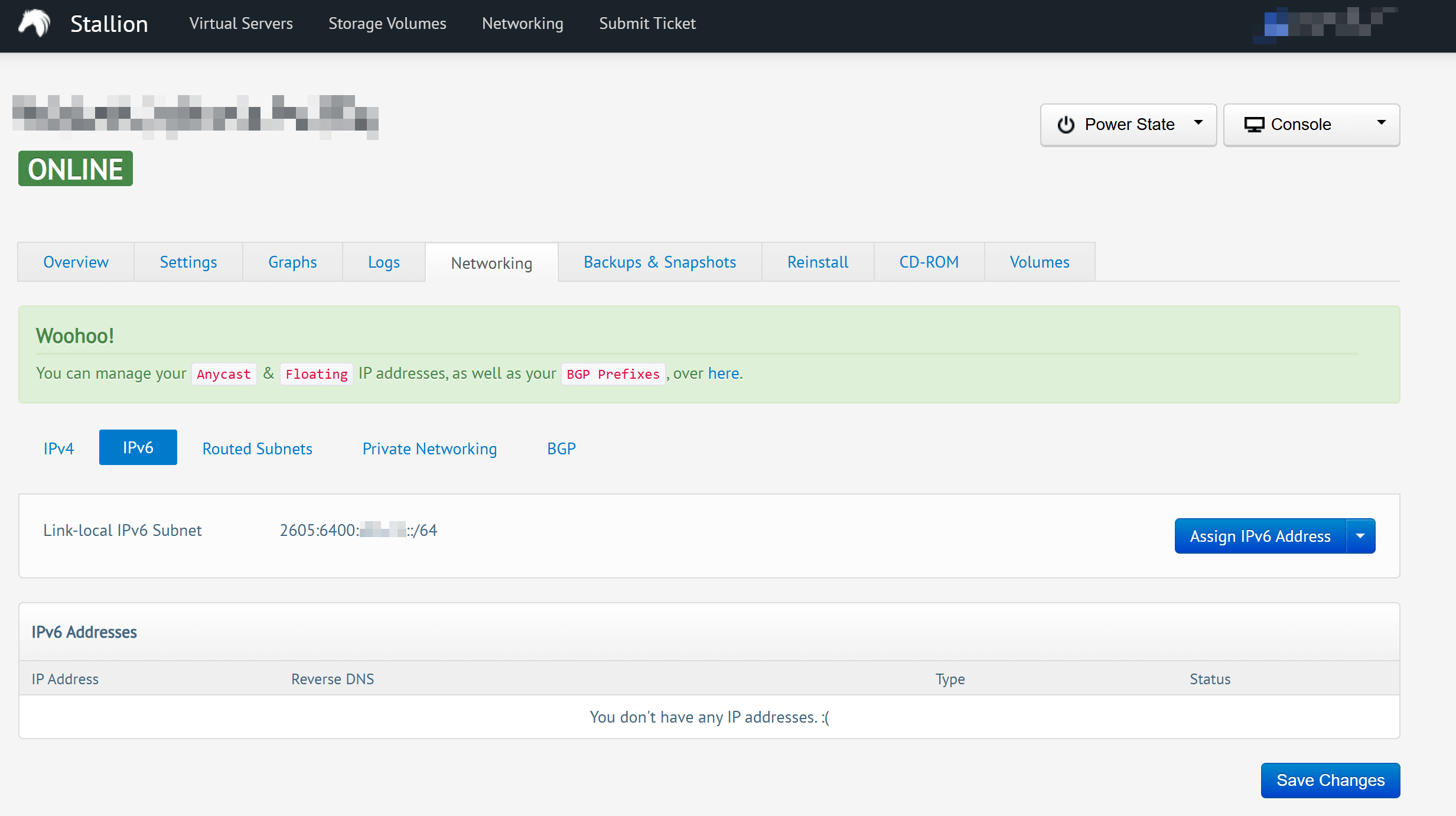
点 “Assign IPv6 Address” 分配一个,后 4 段就写 0 0 0 1 就好,比较简单,用起来也方便
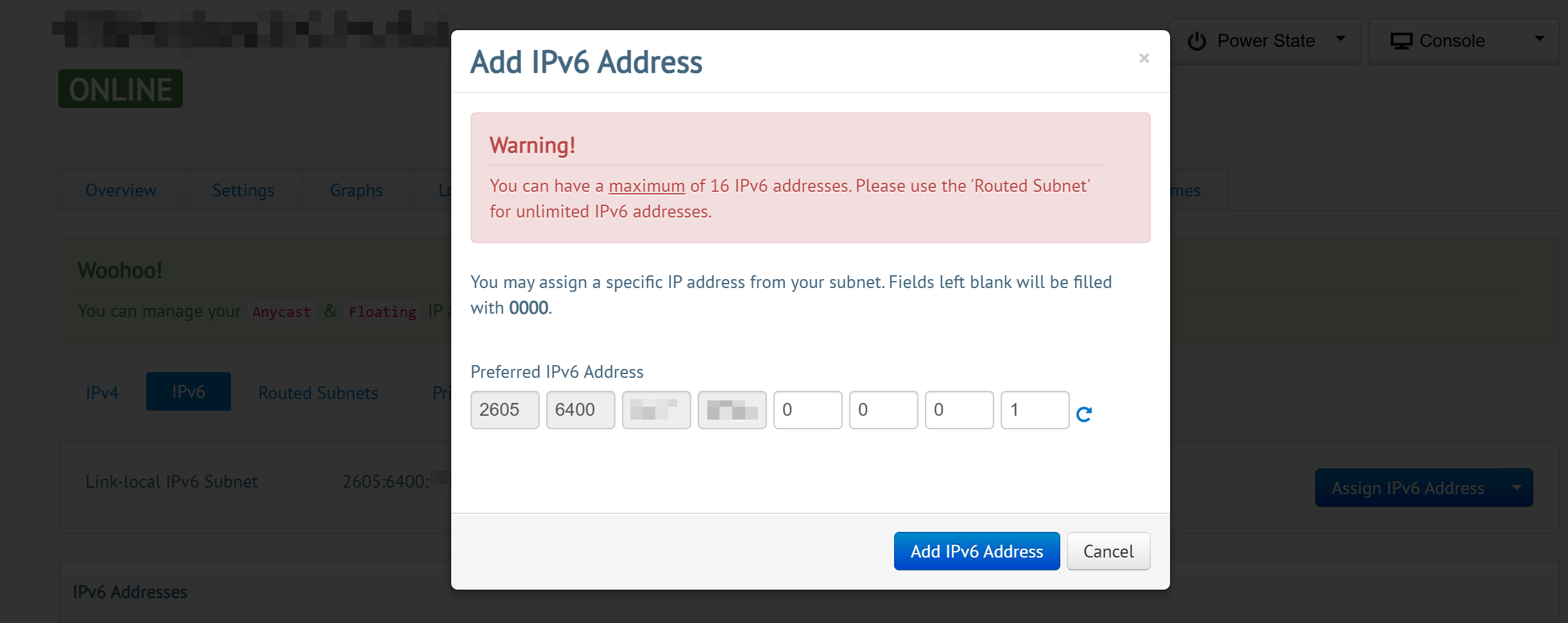
然后启用,保存
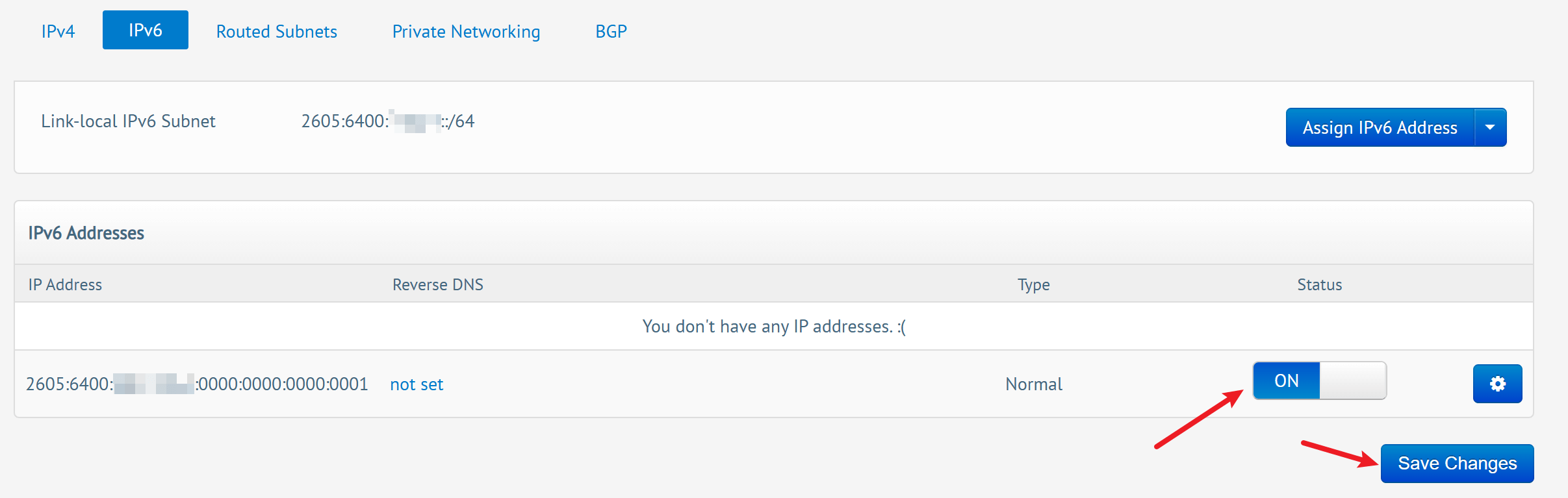
不妨假设这个分配的 IPv6 地址是 2605:6400:aaaa:bbbb::1,后面要用到
理论上这个时候,去 VPS 上配置下 netplan,就能用这个主 IPv6 地址来访问 IPv6 服务了。 不过不急着现在就去配,可以在搞好了 /48 IPv6 子网后一步到位
配置 IPv6 子网
在 Stallion 面板里,前往往 Networking - Routed Subnets 栏,能看到有一个 /48 的子网。这个子网就是那个 /48 IPv6 子网了
不妨设此子网为 2605:6400:cccc::/48。下面配置开始配置此子网的路由
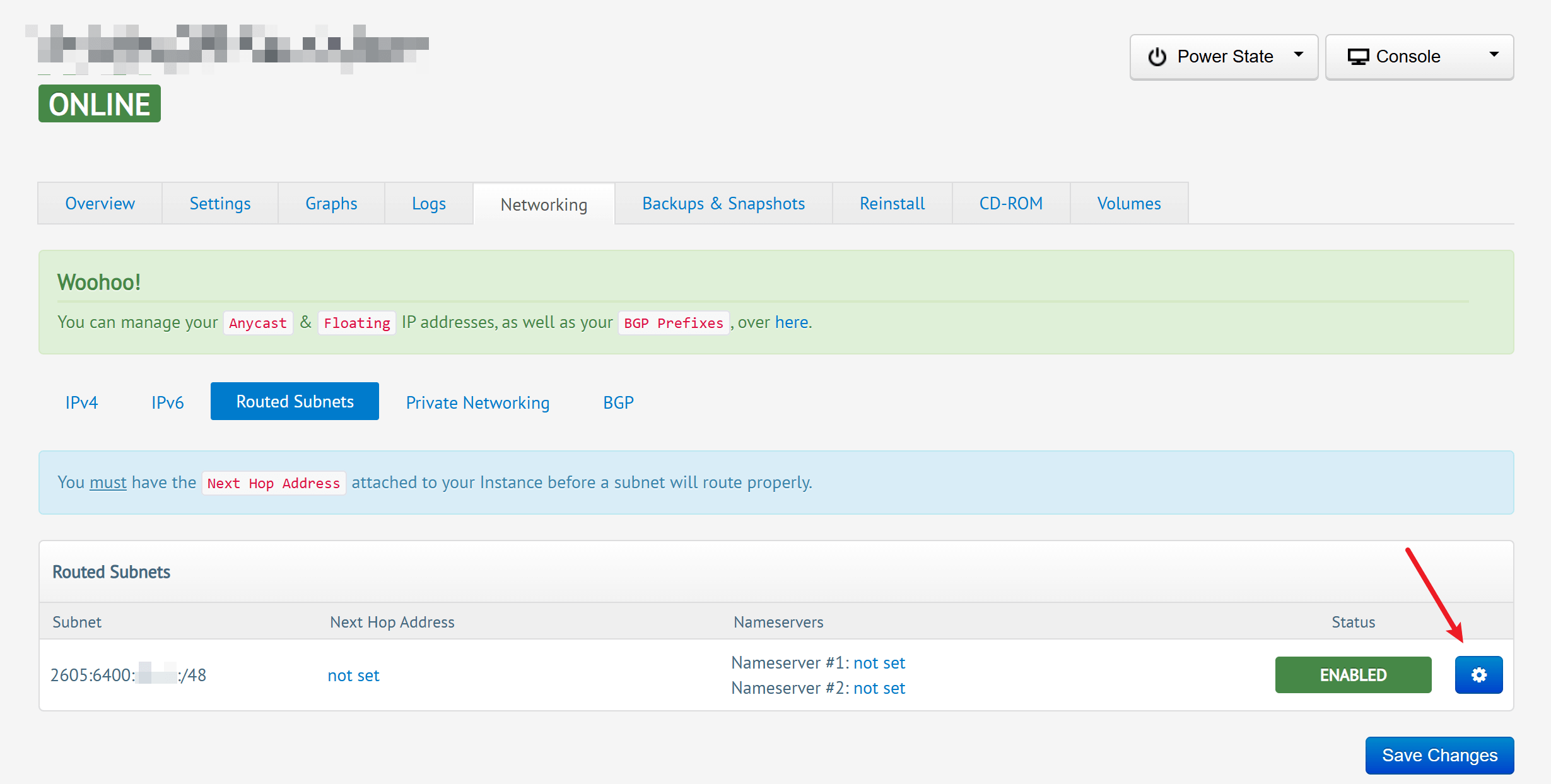
Nexthop IP address 的下拉栏里应该能看到刚才新增的那个 2605:6400:aaaa:bbbb::1
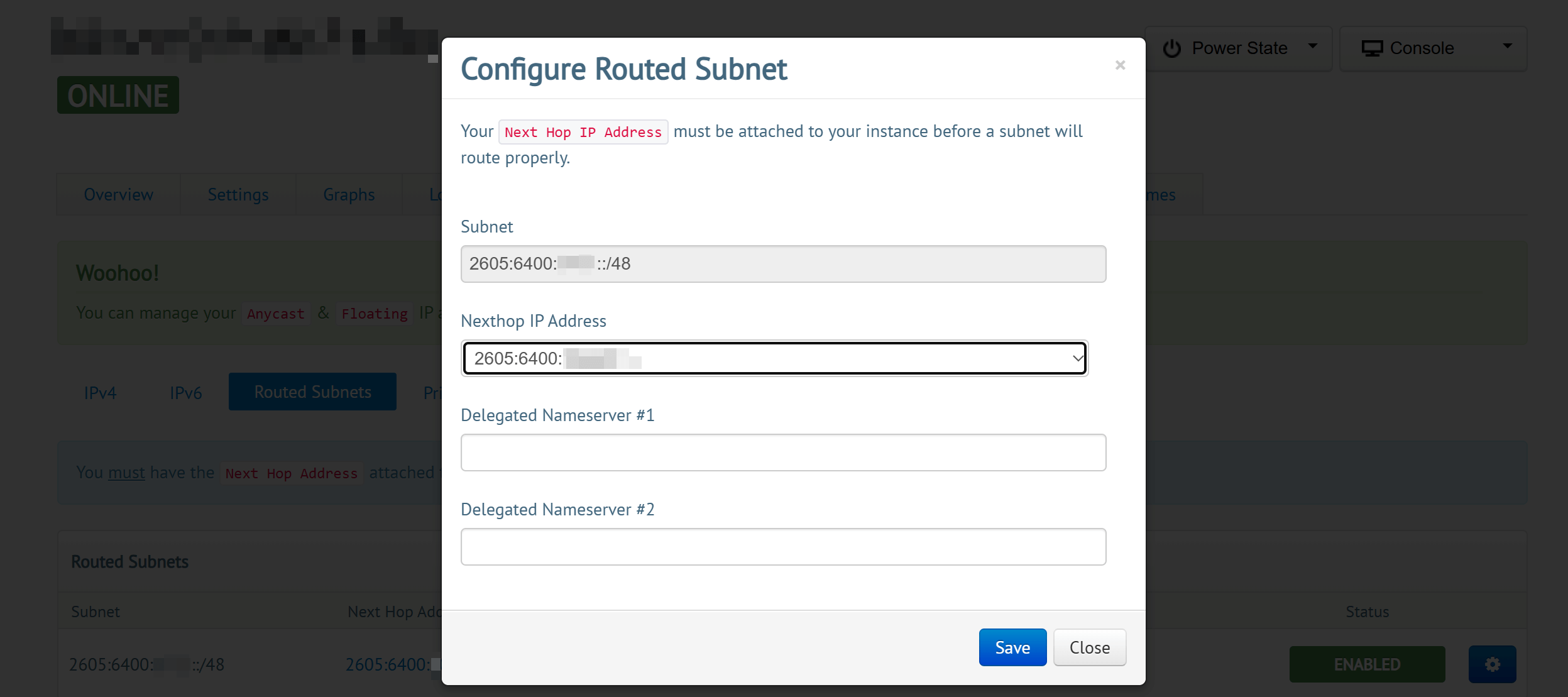
Delegated Nameserver #1、Delegated Nameserver #2 这俩都可以不填
然后点 Save、Save Changes 一路保存。这个 Subnet 状态变成 ENABLED 就代表 OK 了
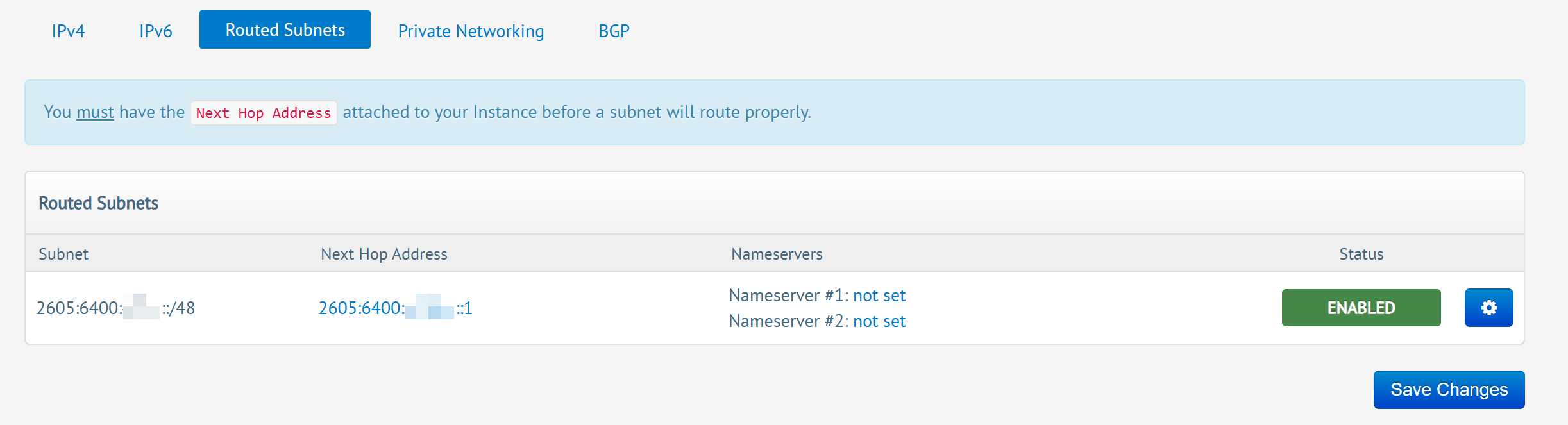
至此,BuyVM 的 Stallion 后台的操作已完成
VPS 配置
下面操作需 SSH 连上 VPS 来进行
netplan
先改 netplan,配置好那个主 IPv6 地址,以及 IPv6 池
1 | # 用任意编辑器打开此文件 |
如果 /etc/netplan/01-netcfg.yaml 文件不存在的话,可以去 /etc/netplan 找找有没有其他的。至少 BuyVM 后台重装的 Ubuntu 24 是有这个配置的
这个配置文件的内容参考如下
1 | network: |
无注释版本
1 | network: |
配置完后,就准备应用这个配置了
(可选)先改一下 /etc/netplan/01-netcfg.yaml 的权限位,这样 netplan 不会有 warning
1 | sudo chmod 600 /etc/netplan/01-netcfg.yaml |
建议用 netplan try 来应用配置,这样如果配错了导致 VPS 断网,过一会也可恢复。
如果用 netplan apply(不推荐)来配置还配错了的话,可能就得去 BuyVM 后台 VNC 上去抢救了
1 | sudo netplan try |
如果上面命令执行完后,ssh 没卡死,就输入回车,让这个配置生效
这个时候,主 IPv6 地址就已生效了。可用下面命令检查一下
1 | $ ifconfig eth0 |
sysctl
最后,在配置下 sysctl 的 net.ipv6.ip_nonlocal_bind=1,用于允许进程绑定到本地未配置的 IPv6 地址。
这样应用程序就可以直接用用 IPv6 池里任意的 IPv6 地址来访问互联网
1 | # 临时配置,重启后失效 |
完工。可以用 curl 验证下下
1 | $ curl ipv6.ip.sb --interface 2605:6400:cccc::1 |
完整流程的示例输出
1 | root@localhost:~# sudo sysctl -w net.ipv6.ip_nonlocal_bind=1 | sudo tee /etc/sysctl.d/ipv6_ip_nonlocal_bind.conf |
Aeza
Aeza 分配的 /48 IPv6 和其主 IPv6 是在同一个 /48 子网里的。不像 BuyVM 那样是单独分一个 Routed /48 IPv6 出来
不妨设分配了 aaaa:bbbb:cccc::/48,其中:
aaaa:bbbb:cccc::1是网关aaaa:bbbb:cccc::2是主 IPv6
通用
记得配置 sysctl net.ipv6.ip_nonlocal_bind
由于不是独立的 Routed /48 IPv6,需要配一下 ndppd
1 | yum install -y ndppd |
编辑 /etc/ndppd.conf
1 | proxy ens3 { |
写完配置文件后重启 ndppd
1 | systemctl restart ndppd |
Ubuntu
给 netplan 的配置 /etc/netplan/50-cloud-init.yaml 加一个 route。下面 yaml 为新增的部分
1 | network: |
RHEL9
临时方法(重启后失效)
1 | ip -6 route add local aaaa:bbbb:cccc::/48 dev lo |
永久方法 1(重启 VPS 后可能因 lo 的 uuid 变动而失效)
1 | nmcli connection modify lo +ipv6.routes "aaaa:bbbb:cccc::/48 :: type=local" |
永久方法 2(依赖 NetworkManager 版本 >= 1.41.6。可用 nmcli --version 检查)
参考:https://access.redhat.com/solutions/2108251
1 | nmcli connection add connection.id lo connection.type loopback connection.interface-name lo connection.autoconnect yes |
执行第一条命令好像有个 warning Warning: There is another connection with the name 'lo'. Reference the connection by its uuid,似乎无伤大雅的样子
netcup + HE Tunnel Broker
netcup 自带一个 IPv6 /64 子网
目标:
-
不影响默认 /64 子网
- 默认 IPv6 出口仍为 netcup 的 IPv6
-
配置好 HE Tunnel Broker 的 IPv6
- 可绑定 HE Tunnel 分配的 Client IPv6 Address
- 可任意绑定 HE Tunnel 的 /64 IPv6 子网
- 可任意绑定 HE Tunnel 的 /48 IPv6 子网
即下面这些命令均可成功
1
2
3curl ipv6.ip.sb --interface he-ipv6
curl ipv6.ip.sb --interface 2001:470:aaa:bbb::2
curl ipv6.ip.sb --interface 2001:470:aaa:bbb::abcd
记得配置 sysctl net.ipv6.ip_nonlocal_bind
Ubuntu
加一个 /etc/netplan/99-he-tunnel.yaml,配置 he tunnel,就行了
这里的 routes 都加了个 metric: 200,这样不会和主路由(如 /etc/netplan/50-cloud-init.yaml 里的配置)冲突
1 | network: |
RHEL
1 | # config tunnel |